TEIテキストの作成支援ツール「FairCopy」の紹介
概要
研究仲間に、「FairCopy」というTEIテキストの作成支援ツールを教えていただきました。本ツールはGUIを介してTEIテキストを作成可能なツールで、とても便利なものに感じました。
有料のツールですが、2週間は無料で試用できるため、この調査結果を共有します。
インストール
以下のSign Up画面から情報を送信することで、トライアルのコードとアプリケーションのダウンロードリンクが表示されます。

ダウンロード後にアプリケーションを起動すると、以下のようなプロジェクトの選択画面が表示されます。

プロジェクトの作成
プロジェクトを作成します。今回は、以下のような情報を入力しました。

その後、以下のような画面が表示されます。

作成するデータ
今回は、すでに公開されている校異源氏物語テキストDBで公開されている「きりつぼ」のTEIデータについて、本ツールを使って再現することを試みます。
国立国会図書館で公開されているIIIF画像と、プロジェクトで翻刻したテキストデータを対応づけたTEI/XMLファイルです。
新規リソースの作成
「NEW RESOURCE」をクリックすると、以下のような登録フォームが表示されます。適当なNameとIDを与えます。
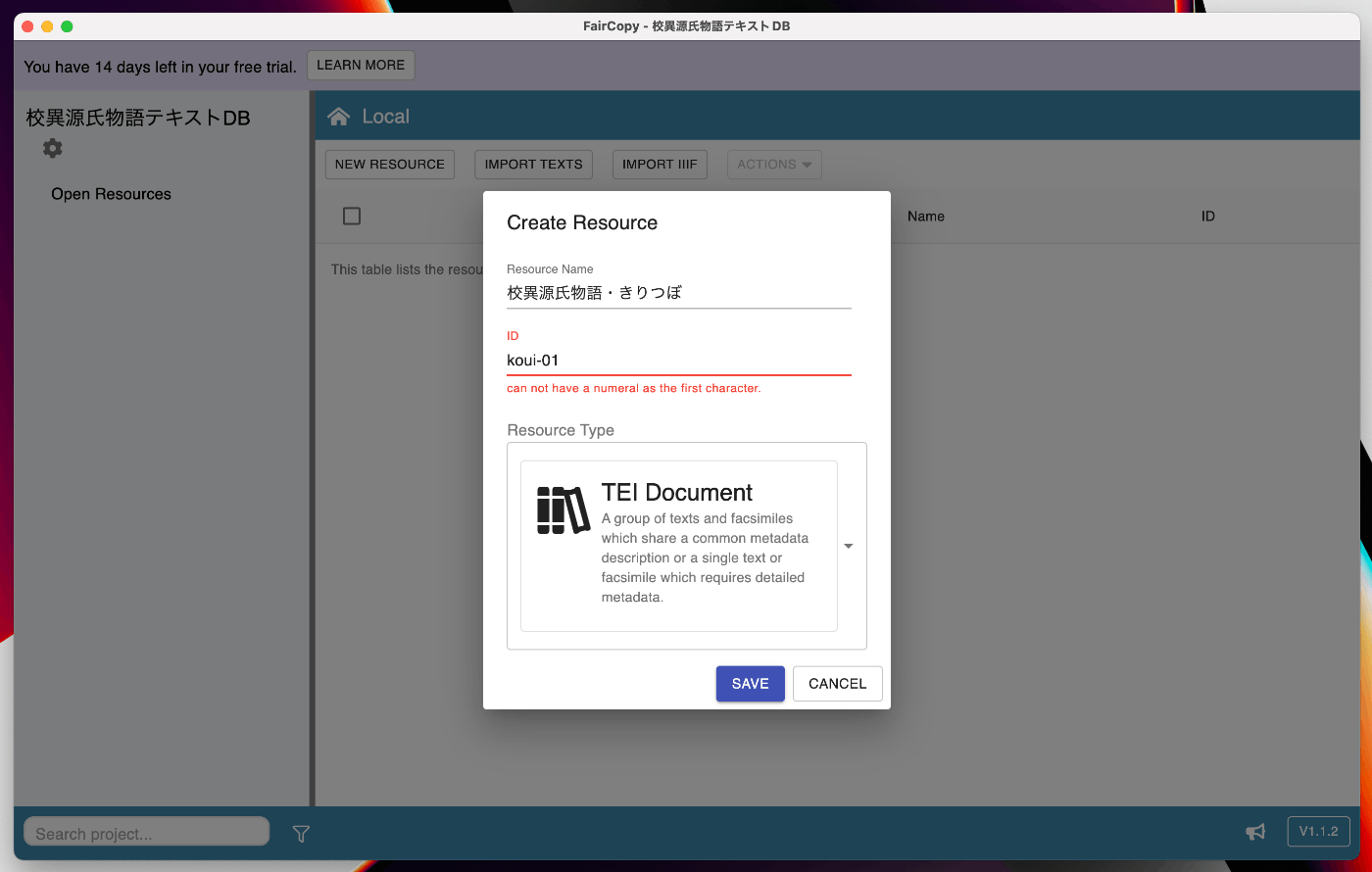
また「Resource Type」については、複数の選択肢が表示されますが、TEI Header付きのTEIとIIIFを組み合わせたXMLファイルを作成したい場合には、「TEI Document」を選択するのがよさそうです。
結果、以下のように、「校異源氏物語・きりつぼ」フォルダの中に、「TEI Header」というファイルが作成されます。
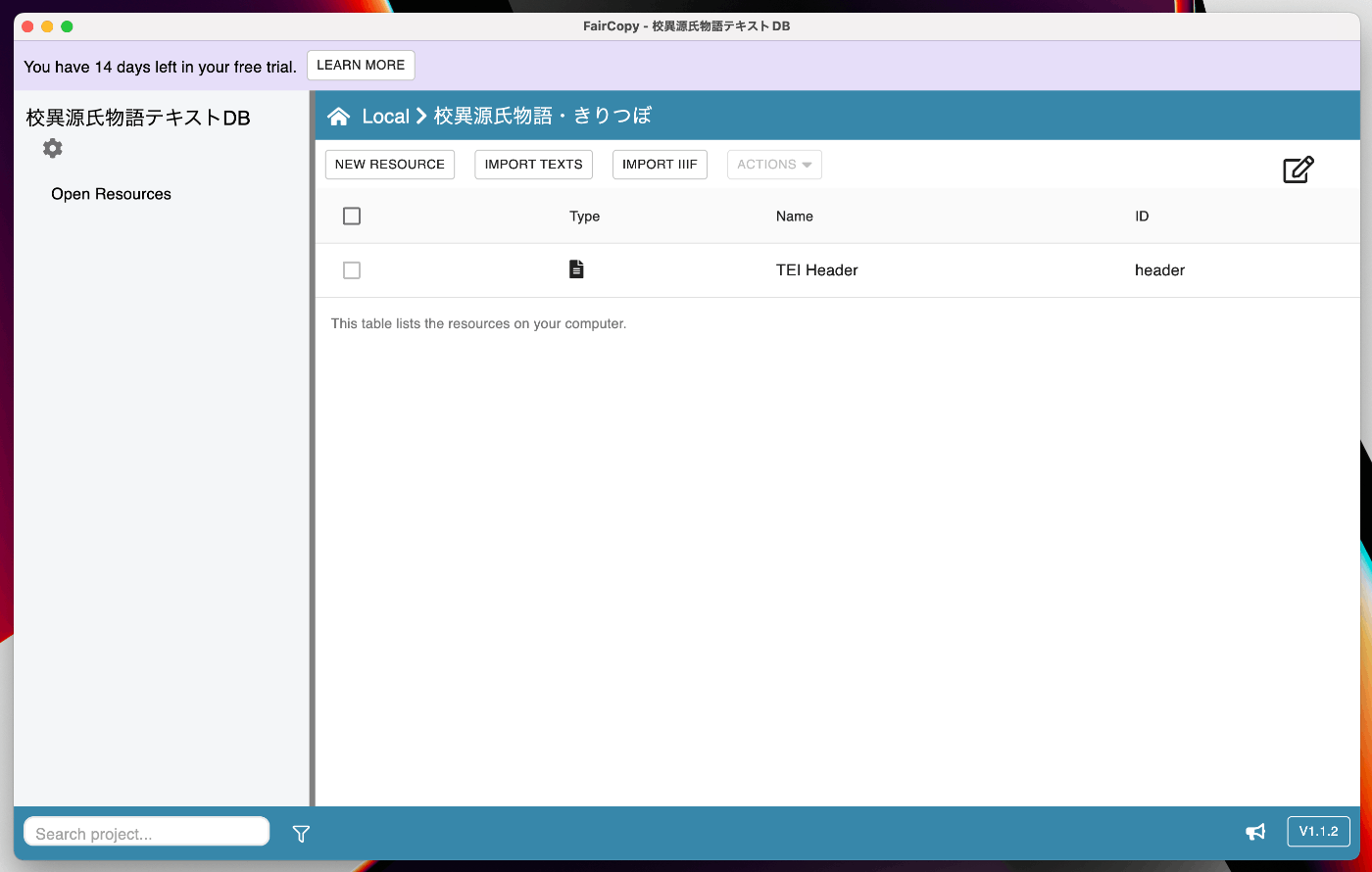
IIIFのインポート
まず、IIIF画像のインポートを試みます。「IMPORT IIIF」ボタンを押し、以下のようなIIIFマニフェストのインポート画面において、URLを入力します。

今回は、以下のマニフェストのURLを入力しました。
すると、以下のように画像が追加されます。

その行をクリックすと、以下のように、マニフェストファイル内の画像が取り込まれます。ID列で、各画像にIDが与えられていることが確認できます。テキストと画像の紐付けにおいて、後ほど使用します。
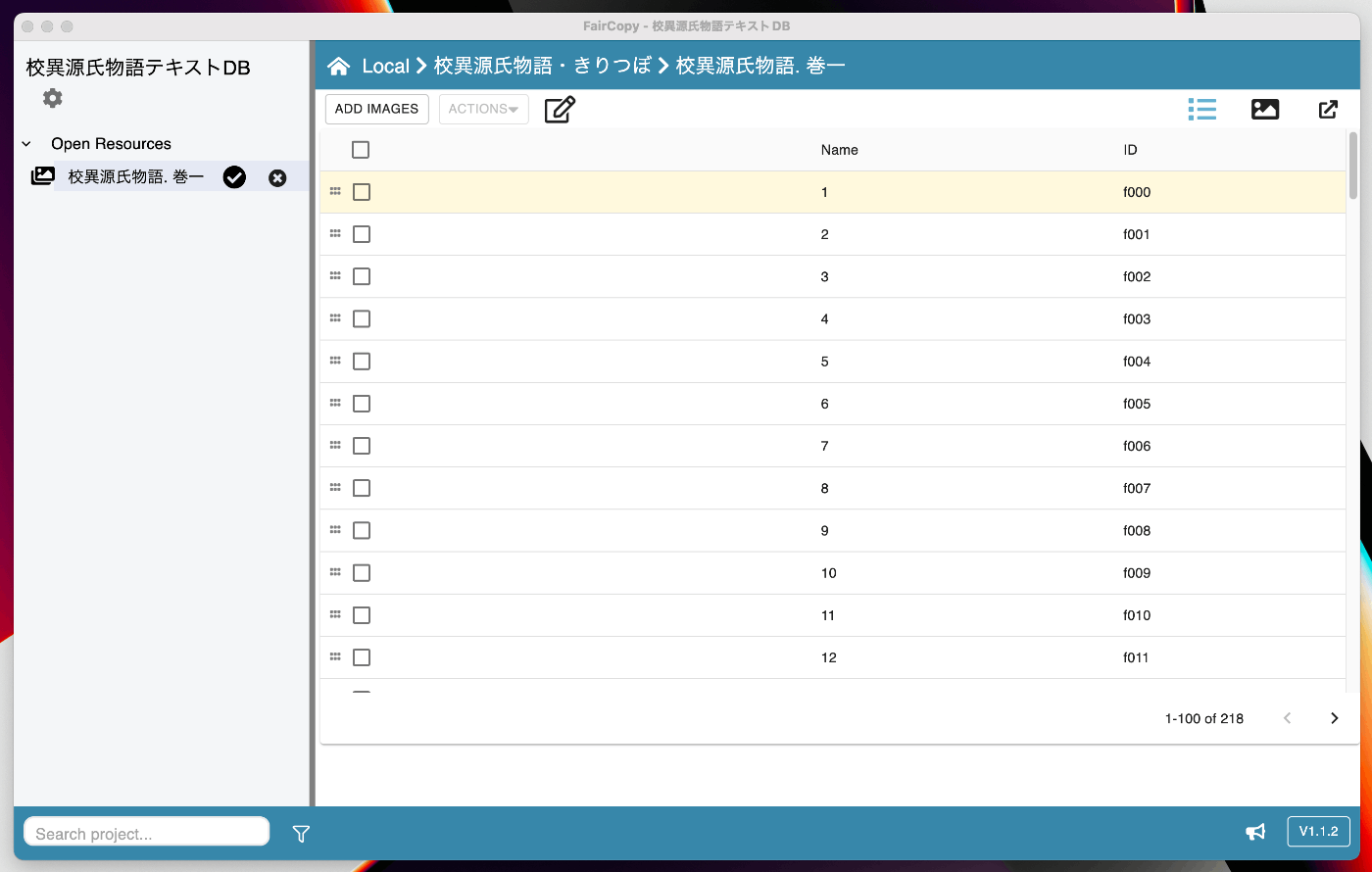
画面右上の画像アイコンをクリックすると、画像を表示することもできます。
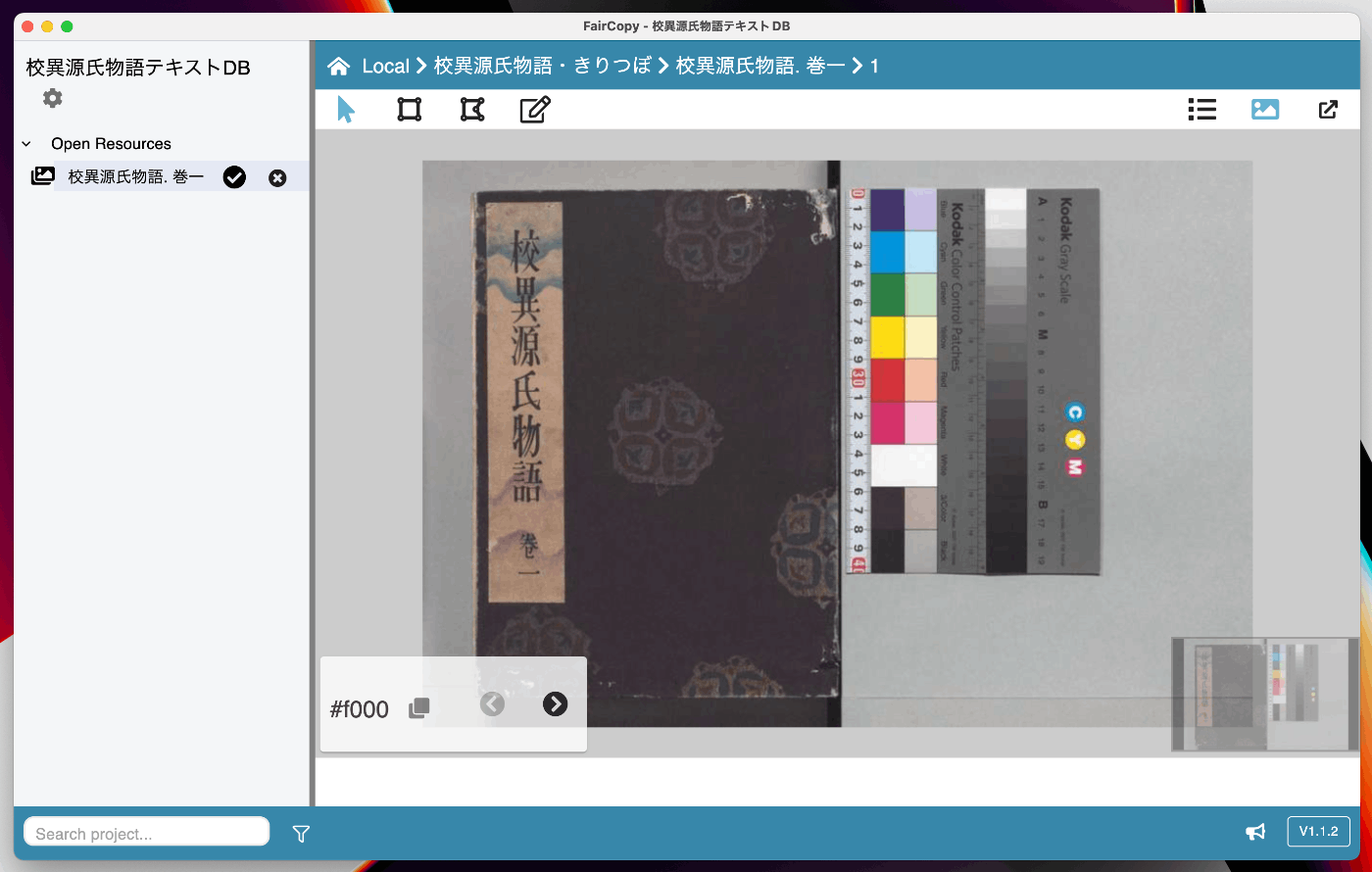
参考までに、「校異源氏物語・きりつぼ」に戻り、以下のように、画像の行のチェックボックスを選択して、「ACTIONS」 > 「Export」を押すと、XMLファイルが出力されます。
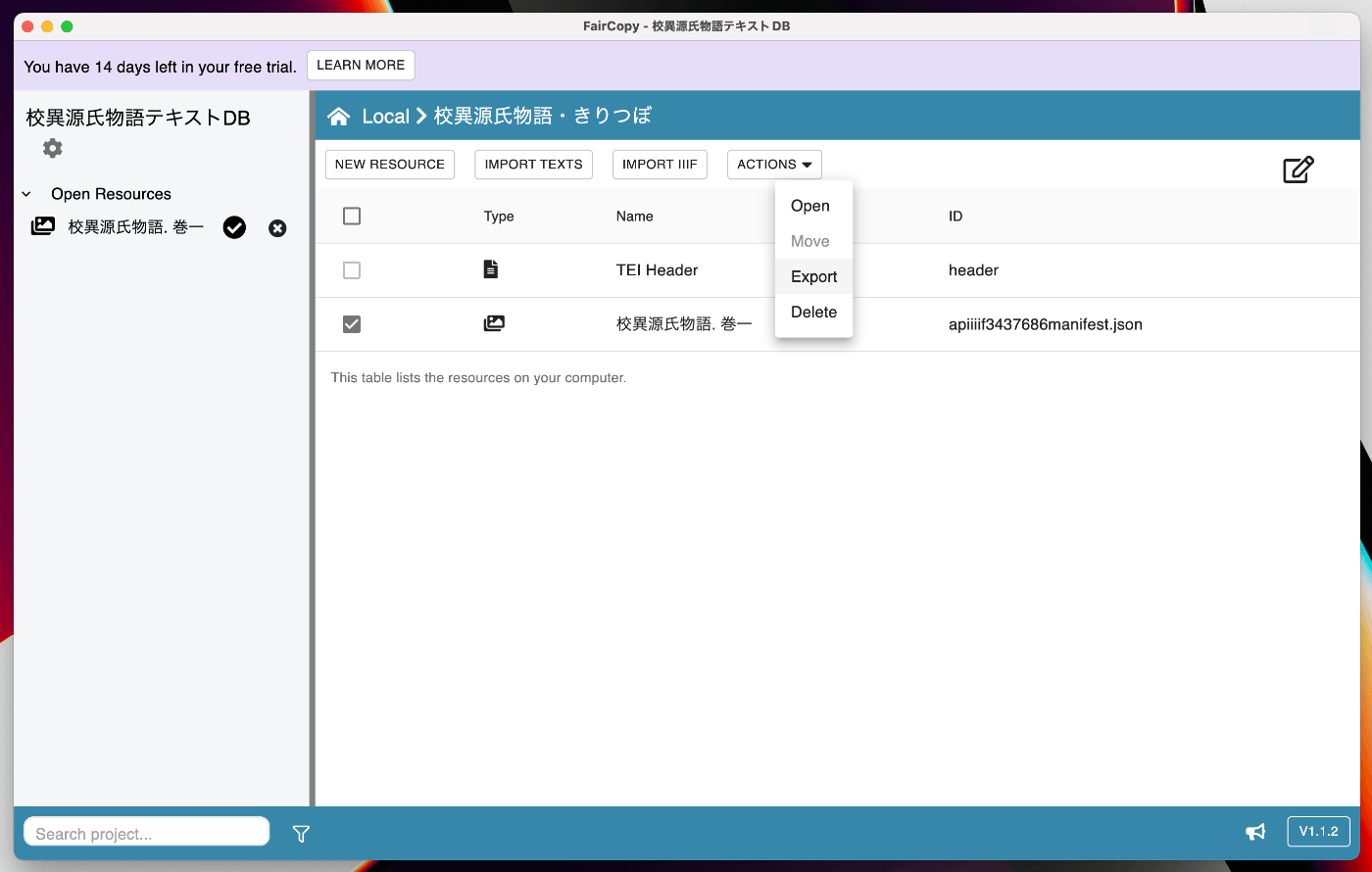
以下のように、facsimile要素を持つXMLファイルが作成されます。
<?xml version="1.0" encoding="UTF-8"?>
<TEI xmlns="http://www.tei-c.org/ns/1.0">
<facsimile sameAs="https://www.dl.ndl.go.jp/api/iiif/3437686/manifest.json">
<surface xml:id="f000" ulx="0" uly="0" lrx="6890" lry="4706" sameAs="https://www.dl.ndl.go.jp/api/iiif/3437686/canvas/1">
<label>1</label>
<graphic mimeType="application/json" url="https://www.dl.ndl.go.jp/api/iiif/3437686/R0000001"/>
</surface>
<surface xml:id="f001" ulx="0" uly="0" lrx="6890" lry="4706" sameAs="https://www.dl.ndl.go.jp/api/iiif/3437686/canvas/2">
<label>2</label>
<graphic mimeType="application/json" url="https://www.dl.ndl.go.jp/api/iiif/3437686/R0000002"/>
</surface>
...
</facsimile>
</TEI>
後ほど、TEI Headerとtext - bodyを組み合わせたTEI/XMLをエクスポートしますが、上記のように、画像やテキスト、TEI Headerなど、それぞれの要素のTEI/XMLをエクスポートする機能が提供されています。
テキストのインポート
次に、テキストのインポートを行います。とりあえず、以下のようなサンプルのテキストファイルを登録します。
あああ
以下のように、sampleという名前のテキストデータが登録されます。

上記の行をクリックすると、以下のようなテキストの編集画面が表示されます。

内容が多くなりすぎてしまうため、この編集画面の操作方法は別の記事にまとめます。
ただポイントとして、以下のように、プロジェクト毎に使用するタグを選択できるため、数の多いTEIタグに困惑してしまう、ということが避けられるかと思います。
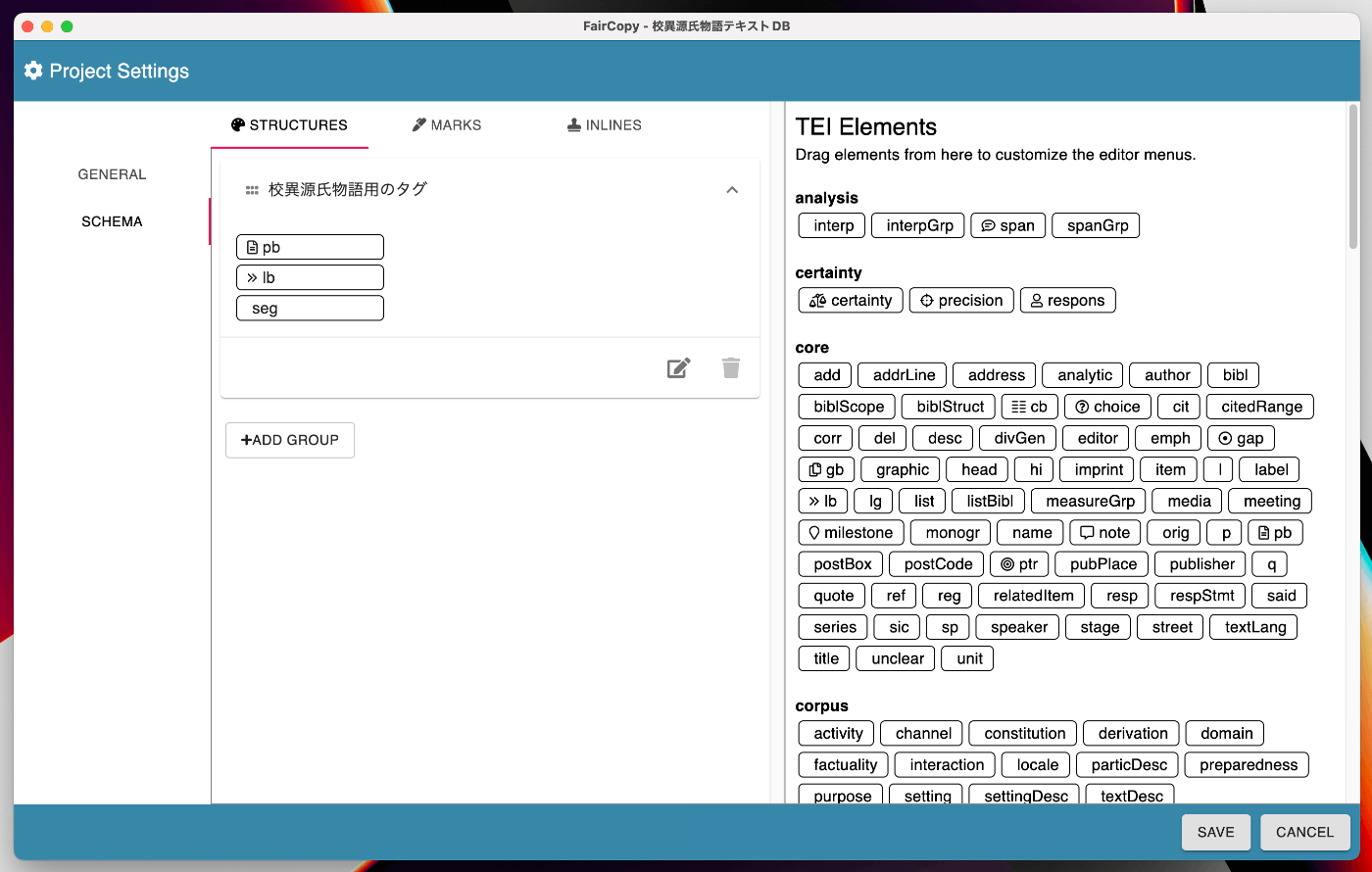
結果、以下のように、テキストの作成を行いました。画像との対応付けを行うことで、画面右に対応ページの画像が表示されていることも確認できます。
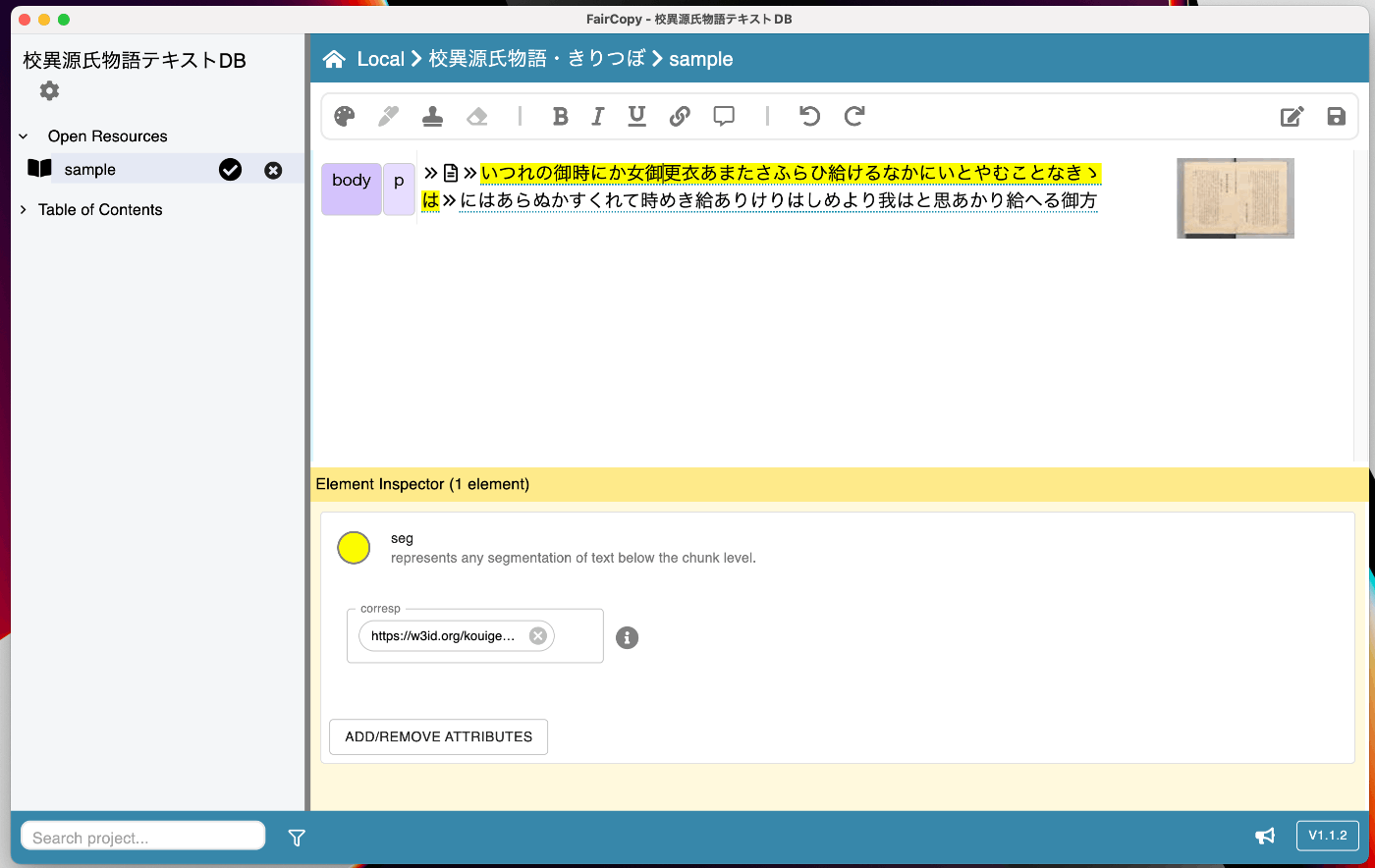
TEI Headerの編集
次に、TEI Headerの編集を行います。この編集方法については、上記のテキストの編集を同じであるため、改めて別の記事で詳細を説明します。
まだ一部分ですが、以下のように、TEI HeaderもGUIを用いて編集できます。

エクスポート
ここまで作成した、TEI Header、テキスト、画像を一つのTEI/XMLファイルにマージしてエクスポートできます。
以下のように、プロジェクトのトップ画面に戻り、該当する行を選択して、ActionsからExportを押します。

結果、以下のような、XMLファイルが出力されます。
<TEI xmlns="http://www.tei-c.org/ns/1.0">
<teiHeader xml:id="header">
<fileDesc>
<titleStmt>
<title>校異源氏物語・きりつぼ</title>
<author>池田亀鑑</author>
</titleStmt>
<publicationStmt>
<p>デジタル源氏物語</p>
</publicationStmt>
<sourceDesc>
<p>中央公論社</p>
</sourceDesc>
</fileDesc>
</teiHeader>
<facsimile sameAs="https://www.dl.ndl.go.jp/api/iiif/3437686/manifest.json" xml:id="apiiiif3437686manifest.json">
<surface xml:id="f000" ulx="0" uly="0" lrx="6890" lry="4706" sameAs="https://www.dl.ndl.go.jp/api/iiif/3437686/canvas/1">
<label>1</label>
<graphic mimeType="application/json" url="https://www.dl.ndl.go.jp/api/iiif/3437686/R0000001"/>
</surface>
<surface xml:id="f001" ulx="0" uly="0" lrx="6890" lry="4706" sameAs="https://www.dl.ndl.go.jp/api/iiif/3437686/canvas/2">
<label>2</label>
<graphic mimeType="application/json" url="https://www.dl.ndl.go.jp/api/iiif/3437686/R0000002"/>
</surface>
<surface xml:id="f002" ulx="0" uly="0" lrx="6890" lry="4706" sameAs="https://www.dl.ndl.go.jp/api/iiif/3437686/canvas/3">
<label>3</label>
<graphic mimeType="application/json" url="https://www.dl.ndl.go.jp/api/iiif/3437686/R0000003"/>
</surface>
<surface xml:id="f003" ulx="0" uly="0" lrx="6890" lry="4706" sameAs="https://www.dl.ndl.go.jp/api/iiif/3437686/canvas/4">
<label>4</label>
<graphic mimeType="application/json" url="https://www.dl.ndl.go.jp/api/iiif/3437686/R0000004"/>
</surface>
<surface xml:id="f004" ulx="0" uly="0" lrx="6890" lry="4706" sameAs="https://www.dl.ndl.go.jp/api/iiif/3437686/canvas/5">
<label>5</label>
<graphic mimeType="application/json" url="https://www.dl.ndl.go.jp/api/iiif/3437686/R0000005"/>
</surface>
<surface xml:id="f005" ulx="0" uly="0" lrx="6890" lry="4706" sameAs="https://www.dl.ndl.go.jp/api/iiif/3437686/canvas/6">
<label>6</label>
<graphic mimeType="application/json" url="https://www.dl.ndl.go.jp/api/iiif/3437686/R0000006"/>
</surface>
...
</facsimile>
<text xml:id="sample">
<body>
<p>
<lb/>
<pb facs="#f005" n="5"/>
<lb/>
<seg corresp="https://w3id.org/kouigenjimonogatari/api/items/0005-01.json">いつれの御時にか女御更衣あまたさふらひ給けるなかにいとやむことなきゝは</seg>
<lb/>
<seg corresp="https://w3id.org/kouigenjimonogatari/api/items/0005-02.json">にはあらぬかすくれて時めき給ありけりはしめより我はと思あかり給へる御方</seg>
</p>
</body>
</text>
</TEI>
本ツールのみを使って、目的とするTEI/XMLファイルを作成することができました。
まとめ
TEI/XMLファイルの作成コストを軽減させる有用なツールだと感じました。今後、テキストデータの編集方法など、関連する記事を追加していきたいと思います。
参考になりましたら幸いです。


Discussion